شما چه بعنوان یک طراح گرافیک باشید که هر روز با چاپ افست یا چاپ دیجیتال سر و کار دارید و یا چه به عنوان یک کارفرما که کارهای چاپی را پیگیری میکند، حتما با تفاوت رنگ مانیتور و چاپ مواجه شدهاید. در واقع یکی از چالشهای اصلی بین طراحان گرافیک و مشتریان این است که تفاوت بین رنگهای مانیتور با رنگهای چاپ وجود دارد.
به جرات میتوانم بگویم که این یکی از بهترین مقالههایی است که با استفاده از منابع روز دنیا + تجربههای کاربردی یک طراح باسابقه نگارش شده است. پس اگر کمی وقت دارید، مطالبی که در ادامه ارائه میشوند حتما روزی به درد شما خواهد خورد.
صادقانه بگویم چه مبتدی باشید و چه حرفهای، احتمالاً آن را تجربه کردهاید. فرض کنید شما در نرمافزار خود کاتالوگی را طراحی میکنید؛ با زحمت رنگهای خود را انتخاب کرده و طراحی خود را کامل میکنید، حالا فایل را برای چاپخانه ارسال میکنید. کارها چاپ شده و برای شما ارسال میشوند.
حالا نه تنها شباهتی به رنگهای روی مانیتور شما ندارند بلکه به نسبت رنگهای مانیتور شما بسیار روشنتر یا تیرهتر و اشباع شده است و این تفاوت رنگ مانیتور با چاپ بسیار واضح است. در اینجا قبل از اینکه ناامید شوید؛ بهتر است تا به دنبال راه حل باشید.
مقاله پیشنهادی: راهنمای اورپرینت overprint (به صورت کامل و جامع)
سوال اصلی این است: چرا رنگ مانیتور با رنگ چاپ شده روی کاغذ همخوانی ندارد و چگونه میتوانید آن را اصلاح کنید؟ در این مقاله، ما در مورد آن توضیح میدهیم و سعی میکنیم راهکارهایی را پیشنهاد دهیم تا شما بتوانید این اختلاف رنگ مانیتور و چاپ را به حداقل ممکن برسانید. پس در ادامه همراه ما باشید:
شروع حل مشکل تفاوت رنگ مانیتور و چاپ
قدم اول: کالیبره کردن مانیتور
اول از همه باید بدانید که رنگهایی که شما در مانیتور خود مشاهده میکنید، در مانیتورهای مختلف؛ متفاوت دیده میشوند. مثلا ممکن است که شما درصد روشنایی مانیتور خود را روی ۱۰۰ تنظیم کرده باشید. بنابراین رنگهای شما بسیار درخشانتر دیده خواهند شد. این موضوع ممکن است روی مانیتورهایی از برندهای گوناگون و با تنظیمات یکسان، نتایج کاملا متفاوتی را به دنبال داشته باشد.
پس باید مانیتور خود را کالیبره کنید.
از ویندوز ۷ به بعد سیستم عامل ها مجهز به یک ابزار کالیبراسیون داخلی شدهاند که به صورت مرحله به مرحله این کار را انجام میدهند. برای شروع، منوی Start را باز کنید، Color Calibration را در قسمت جستجو تایپ کنید، سپس زبانه Advanced را انتخاب کنید و در قسمت Display Calibration روی دکمه Calibrate Display کلیک کنید.
مقاله پیشنهادی: راهنمای گام به گام تبدیل فونت به منحنی در نرمافزارهای مختلف
سیستم کالیبراسیون پس از شروع به کار شما را در تنظیم عناصر مختلف مانیتور راهنمایی خواهد کرد.
پس از اتمام کالیبراسیون، تنظیمات را ذخیره کنید و روی پایان کلیک کنید. البته در سطوح پیشرفتهتر، میتوانید روی یک دستگاه رنگ سنج سختافزاری مانند Spyder 5 Elite را تهیه کنید.
نحوه عملکرد این ابزار به این صورت است که با اتصال به صفحه مانیتور، به طور فیزیکی خروجی نور صفحه نمایش را اندازهگیری میکند و همه چیز را بر اساس آن تنظیم میکند. این فقط برای حرفهایها یا علاقهمندان جدی است و امروز حدود ۲۴۰ دلار برای شما هزینه خواهد داشت.
برای سفارش چاپ کاتالوگ کلیک کنید
قدم دوم: بالابردن شناخت خود از رنگها
شما هرچقدر هم که کالیبراسیون را با دقت بالایی انجام دهید. مشکل اساسی پابرجاست چرا که مانیتور شما رنگها را از ترکیب سه رنگ نوری Red – Green – Blue نمایش میدهد. اما سیستم چاپ بر مبنای چهار رنگ cyan – magenta – yellow – black به وجود میآید.
این دو سیستم رنگی محدودههای بسیار متفاوتی از رنگها را پوشش میدهند. برای مثال از ترکیب سه رنگ RGB نور سفید حاصل میشود اما از ترکیب چهار رنگ CMYK رنگ سیاه حاصل میشود. برای اینکه موضوع کمی برایتان شفافتر شود به تصویر زیر با دقت نگاه کنید:
رنگهایی که در مانیتور مشاهد میکنید (سمت چپ) به نسبت رنگهایی که در چاپ به وجود میآید (سمت راست) بسیار درخشانتر و شفافتر هستند.
حالا باز میپرسید چرا این اتفاق میافتد؟ به تصویر زیر نگاه کنید:
محدوده رنگی RGB بسیار گستردهتر از محدوده رنگی CMYK چاپ است. بنابراین بسیاری از رنگهایی که در مانیتور دیده میشود. قابلیت چاپ شدن را ندارند.
لابد می پرسید که با این همه اختلاف حالا چه باید کرد؟
خب تا اینجا دانستیم که پیش از شروع کار طراحی و ارسال فایلهای طراحی شده برای چاپ باید مانیتور و نمایشگر خود را کالیبره کنیم. در ادامه روشهای تکمیلی بیشتری را در اختیار شما قرار خواهیم داد.
برای سفارش چاپ جعبه و دیدن نمونه های ما کلیک کنید
قدم سوم: استفاده از کتابچه رنگ (یکی از مهم ترین نکات در رفع تفاوت رنگ مانیتور و چاپ)
کتابچههای رنگ بسیار زیادی در بازار وجود دارند که میتوانید آنها را تهیه کنید. کتابچههای رنگ حاوی کدهای رنگی فراوانی هستند که بر روی متریالهای مختلف چاپ شدهاند.
شما با استفاده از آنها میتوانید نزدیکترین کدها را به چاپ نهایی انتخاب کنید. البته بد نیست قبل از خرید کتابچه رنگ، با چاپخانه مشورت کنید. بعضی از چاپخانهها، کتابچههای رنگ را تولید کردهاند و میتوانند بصورت رایگان در اختیار شما قرار دهند.
مقاله پیشنهادی: راهنمای آماده سازی فایل برای چاپ
قدم چهارم: استفاده از رنگ پنتون (Pantone)
شرکت پنتون ( pantone ) یک کمپانی تولیدکننده رنگهای پیش ساخته برای چاپ است که دارای طیف بسیار وسیعی از رنگهایی است که قابلیت چاپ با چهار رنگ اصلی CMYK را ندارند. استفاده از رنگهای پنتون این امکان را به شما میدهد تا در چاپهای متوالی، بتوانید کیفیت و فام رنگی یکسانی را به دست بیاورید.
این موضوع در تولید لفاف بستهبندی و جعبه محصولات بسیار حایز اهمیت است. همچنین بسیاری از شرکتها از رنگهای پنتون به عنوان رنگ سازمانی استفاده میکنند. بنابراین گستره استفاده از رنگهای پنتون بسیار وسیع است.
بزرگترین مانعی که بر سر راه استفاده از رنگهای پنتون وجود دارد این است که تمام کدرنگ های پنتون در ایران وجود ندارند و هم اینکه به نسبت رنگهای معمولی بسیار گران قیمت هستند. بنابراین هزینههای چاپ را افزایش خواهند داد. این موضوع شاید کاربرد این ابزار را در تمام پروژههای چاپی محدود نماید.
مقاله پیشنهادی: رنگ پنتون چیست ؟ {به زبان ساده} + دانلود کاتالوگ PDF
قدم پنجم: تنظیم نور محیط
نور محیط را درست تنظیم کنید. برای تنظیم نور محیط با دو پارامتر مقدار و رنگ نور محیط مواجه هستیم. مقدار نور محیط را اینطور در نظر بگیرید که برای انجام کار طراحی در یک فضای حدودا ۱۵ متری باید از یک منبع نوری با ۵۳۸ لوکس استفاده نمایید. (روی بستهبندی لامپها مقدار توان نور را با واحد لومن مشخص کردهاند)
همچنین احتمالا این نکته را باید بدانید که نوع رنگ محیط بر روی رنگ وسایل اطراف ما تاثیر میگذارد. مثلا زیر نور قرمز همه چیز قرمزتر دیده میشود و زیر نور آبی همه چیز آبیتر !
بنابراین اگر نوری که در محیط استفاده میکنید درجه حرارت رنگی مناسبی را نداشته باشد، به احتمال زیاد شما را دچار خطا خواهد کرد. علاوه براینکه نور محیط باید به میزان کافی باشد و مقدار روشنایی کم یا زیاد نباشد باید سعی کنید محیط را هم با نور کاملا سفید (متمایل به زرد و آبی نباشد) روشن کنید.
توجه داشته باشید نور مهتابی کمی آبی است و نور لامپ ۱۰۰ به زردی گرایش دارد. مناسبترین درجه حرارت رنگی برای نور محیط ۵۵۰۰ درجه کلوین است که برابر با سفید نور خورشید میباشد. این عدد را به خاطر بسپارید چون ممکن است بعدا در پروژههای عکاسی با آن مواجه شوید.
همچنین بخوانید :همه چیز درباره چاپ دیجیتال
قدم ششم: استفاده از پروفایل رنگی صحیح
از پروفایلهای رنگی صحیح استفاده کنید. سیستمهای چاپ مختلف برای درک بهتر رنگها از پروفایلهای رنگی متفاوتی استفاده میکنند. انواع چاپهای دیجیتال و افست تا پلاترها و پرینترهای رومیزی از پروفایلهای رنگی متفاوتی بهره میبرند و برای این کار پروفایلهای استاندارد متعددی نیز به وجود آمده است.
از پروفایل fogra 27 گرفته تا پروفایل us web coated و… . شما حتی میتوانید یک پروفایل رنگی برای خودتان بسازید (البته اگر تجربه کافی در این کار را دارید!) و همواره به عنوان یک پروفایل رنگی استاندارد از آن استفاده کنید. اما همیشه بهتر است تا قبل از اینکه فایلهای خود را نهایی کنید و برای چاپ بفرستید، با لیتوگراف خود تماس بگیرید و با او در مورد پروفایلهایی که به شما پیشنهاد میدهد صحبت کنید.
جهت سفارش طراحی کاتالوگ کلیک کنید
قدم هفتم: کنترل فایل طراحی شده با چاپخانه و لیتوگرافی
فایل طراحی شده را با چاپخانه و لیتوگرافی کنترل کنید. اگر در زمینه طراحی و چاپ فعال هستید باید شما را به عنوان یک متخصص چاپ با ۲۰ سال سابقه نصیحت کنم که همیشه همه چیز را با همه چک کنید! از کارفرما گرفته تا تمام کسانی که در پروسه تولید به آنها دسترسی دارید.
این کار هم باعث افزایش و ارتقا سطح معلومات و دانش شما میشود و هم در چاپ یک پروژه بینقص به شما کمک میکند. به خصوص اگر در ابتدای کار هستید هرچیزی که ممکن است به نظر شما ساده به نظر برسد ولی در آخر کار، خرابی به بار بیاورد.
بنابراین تا زمانی که به یک متخصص چاپ تبدیل شوید، بهتر است تا همیشه همه چیز را با اهل فن چک کنید تا میزان خطای کار را به حداقل کاهش دهید.
اگر شما هم با مجموعه آریا هنر امروز همکاری میکنید این را میدانید که همکاران ما در بخش چاپ، پیش از آنکه فایلها را برای چاپخانه ارسال کنند تمام موارد مهم از ابعاد و اندازهها گرفته تا پروفایلهای رنگ را کنترل میکنند و در مورد ایرادات احتمالی فایلها به شما اطلاع میدهند.
پس در مورد اجرای صحیح پروژههای چاپی خود می توانید روی آریا هنر امروز حساب کنید.
اگر در مورد نحوه کالیبراسیون و تنظیم پروفایلهای رنگی سوالی داشتید زیر همین پست با ما در میان بگذارید.
برای سفارش طراحی لوگو و دیدن نمونه کارهای ما کلیک کنید

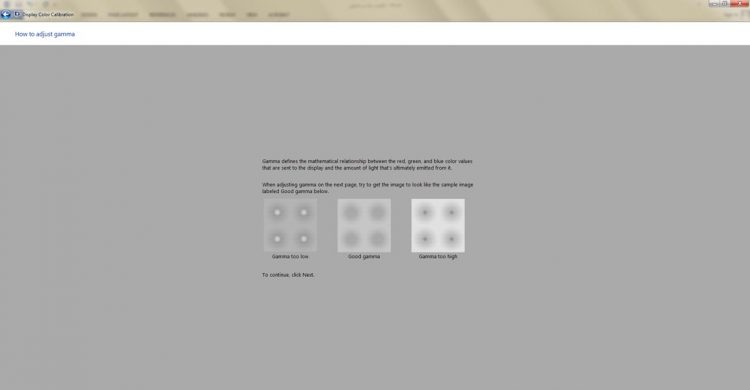

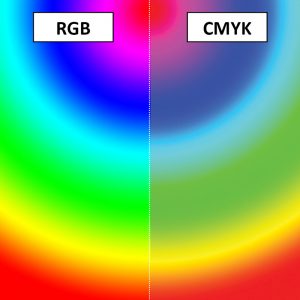
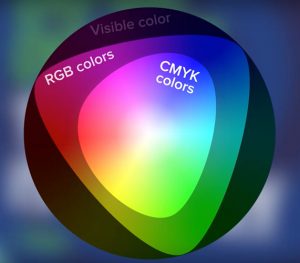
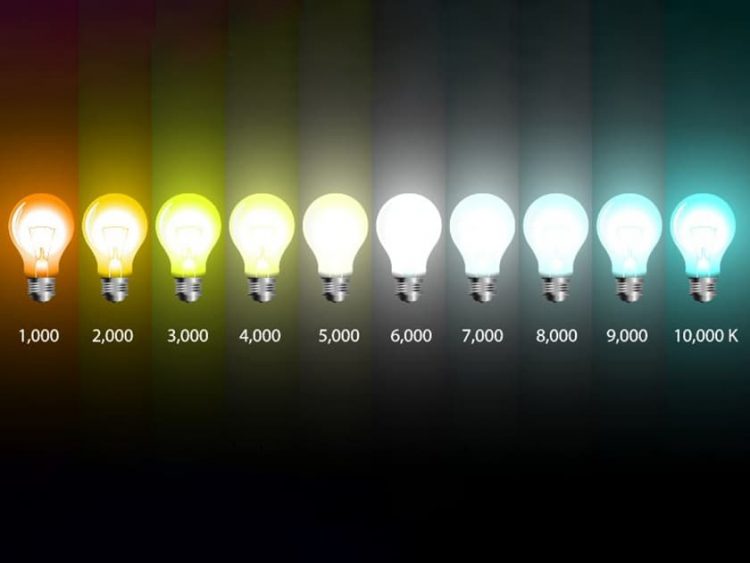







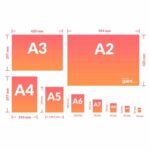



۲ دیدگاه ها
سلام
اگر در فتوشاپ بتونیم رنگ ها رو به تفکیک CMYK در ترام ۱ درصد در زمینه سفید ببینیم بهترین حالت کالیبره نور را خواهیم داشت که به چاپ نزدیک هست
ممنون از اینکه تجربه خودتون رو با ما به اشتراک گذاشتید.